CRM Offerte opstellen in Exact Synergy Enterprise
Wanneer een relatie heeft aangegeven interesse te hebben in de diensten of producten van je bedrijf kun je een offerte op stellen. In deze blogpost over offertes wordt uitgelegd hoe je dit kunt doen met behulp van Exact Synergy.
Word Merge template
Wanneer je met offertes wilt werken, is het aan te raden om gebruik te maken van de Word Merge functionaliteit. Om met deze functionaliteit te kunnen werken dien je enkele instellingen te controleren en eventueel aan te passen. Ten eerste dient in de instellingen via [Modules, Documenten, Inrichting, Onderhoud, Instellingen] de optie Word Merge aangevinkt te zijn.
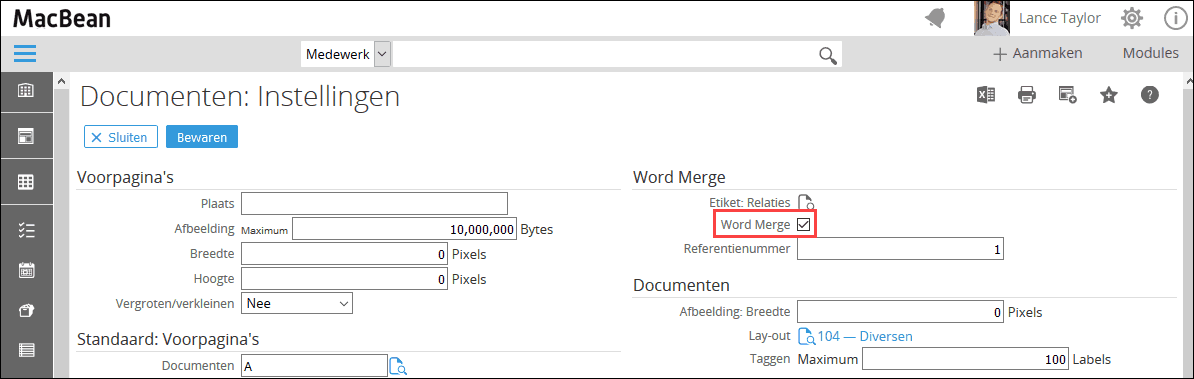
Vervolgens dien je het XML-toewijzingsvenster (XML Mapping Pane) te installeren en het tabblad Ontwikkelaars (Developer) beschikbaar te maken in Microsoft Word. Voor informatie hierover zie, How to: Installeren van het XML Mapping Taakvenster voor Microsoft Word 2007, 2010 of 2013.
Met XML toewijzing kun je bepalen welke velden uit de database beschikbaar gemaakt moeten worden in het Word document. Bijvoorbeeld een veld dat de naam van de klant weergeeft of een veld dat het artikel toont dat opgenomen dient te worden in de offerte. Voordat je een template voor een offerte aan kunt maken in Word, dien je de XML toewijzing te downloaden die voor deze template gebruikt dient te worden. Hiervoor kun je in Exact Synergy gaan naar [Modules, Documenten, Inrichting, Word Merge, Schema]. Hier kun je het General word merge schema downloaden.
Wanneer je dat hebt gedaan kun je het tabblad Ontwikkelaars (Developer) openen in Microsoft Word en op de optie XML-toewijzingsvenster (XML Mapping Pane) klikken om het XML toewijzingspaneel te tonen. Bij Aangepast XML-onderdeel (Custom XML Part) kun je kiezen voor Nieuw onderdeel toevoegen (Add new part).
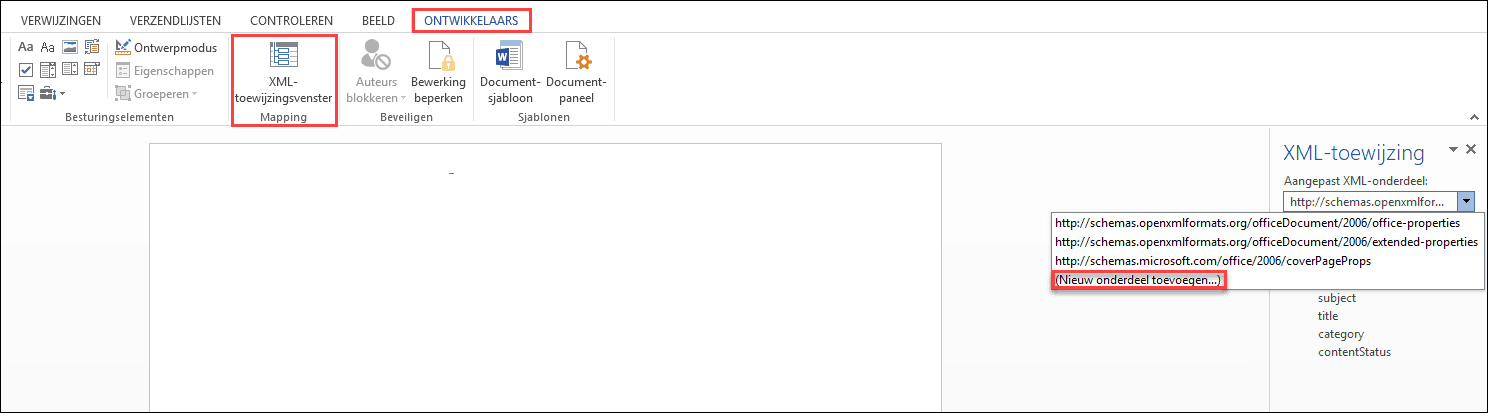
Nu kun je het gedownloade bestand selecteren in de drop-down lijst. De XML tags die in het schema zijn opgenomen worden nu getoond in het XML toewijzingspaneel en kunnen worden gebruikt om een Word Merge template aan te maken. Om een veld toe te voegen een de template, klik met de rechtermuisknop op het gewenste veld en kies voor Inhoudsbesturingselement toevoegen (Insert Content Control).
Nadat de template is aangemaakt kun je deze in Synergy uploaden via [Modules, Documenten, Inrichting, Word Merge, Templates, Template: Nieuw].
Voor meer informatie over het aanmaken van een Word Merge template, zie Aanmaken en bewerken van Word Merge templates en de gerelateerde documenten.
Een offerte aanmaken
Om vervolgens een offerte aan te maken, kun je op de relatiekaart kiezen voor Offertes is in de monitor sectie.
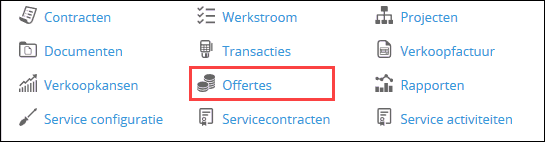
Klik daarna op Nieuw en vul de relevante velden in. Zodra alle gegevens zijn geselecteerd en ingevuld kun je de offerte genereren.
Wanneer je gebruik maakt van Word Merge, klik dan na het invullen van alle gegevens op Offerte maken. Vervolgens kun je de (zojuist aangemaakte en geüploade) template selecteren en de overige gegevens invoeren. Zodra je op Brief maken klikt wordt de offerte aangemaakt.
Zodra het document is aangemaakt wordt deze direct als bijlage aan een nieuw Synergy document gekoppeld. Het document zal vervolgens automatisch aan de relatie worden gekoppeld.
Om een offerte om te zetten naar een verkooporder in Exact Globe kun je de offerte openen en op Verkooporder maken klikken. Voor meer informatie hierover, zie How-to: Converting Quotations to Sales Orders in Exact Globe.
Volgende keer
In de volgende blogpost in de serie over CRM zal worden besproken hoe je in Synergy met marketing campagnes kunt werken.
Bron: Exact Support Blog


